ipv6 mikrotik + rostelecom
IPv6 — новая версия интернет-протокола, призванная решить проблемы, с которыми столкнулась предыдущая версия при её использовании в Интернете, за счёт целого ряда принципиальных изменений. Протокол был разработан IETF. Длина адреса IPv6 составляет 128 бит, в отличие от адреса IPv4, длина которого равна 32 битам.
Вначале активируем пакет ipv6 в Mikrotik и перезагружаемся
System - Packages
System - Reboot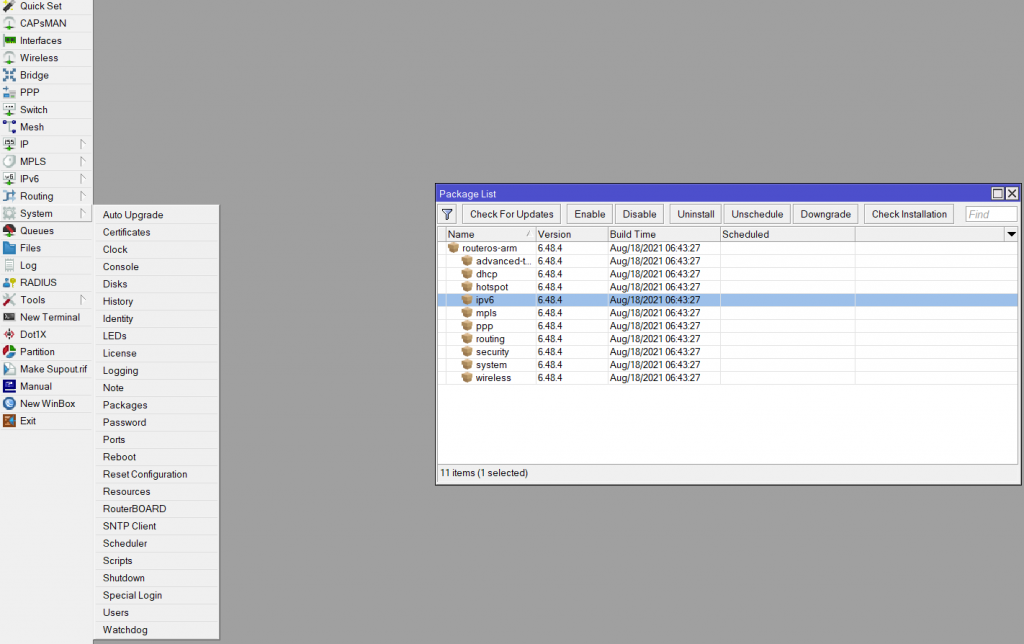
Добавляем запись в DHCPv6
IPv6 - DHCP ClientЗаполняем поля
Interface - ether1 (к которому подключен кабель от провайдера)
Request: address, perfix
Pool Name: любое имя, например ipv6-pool
Pool Prefix Lenght: 64
Use Peer DNS - отмечаем галкой (использовать DNS провайдера)
Add Default Route - отмечаем галкой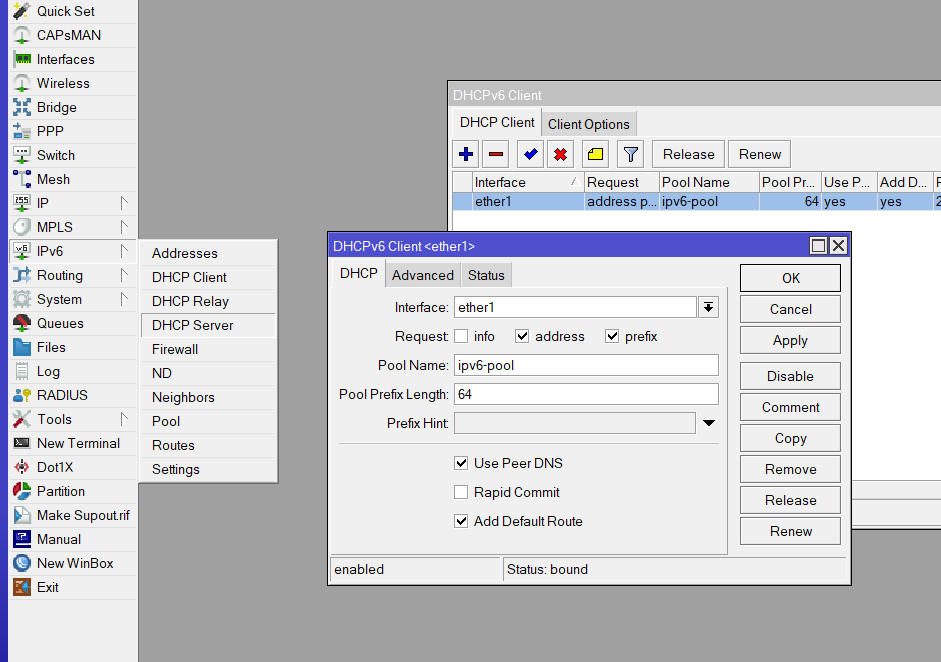
Проверяем, для этого заходим во вкладку Status
Selectel — ведущий провайдер облачной инфраструктуры и услуг дата-центров
Компания занимает лидирующие позиции на рынке на рынке выделенных серверов и приватных облаков, и входит в топ-3 крупнейших операторов дата-центров в России.
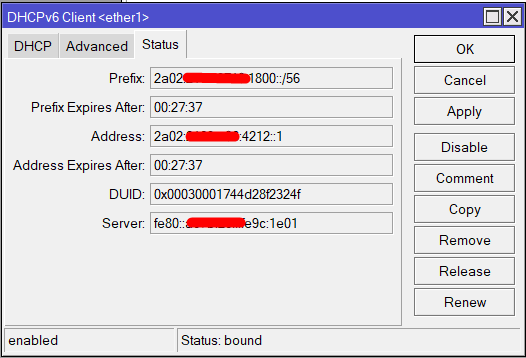
Включаем раздачу IPv6 в локалку
IPv6 - AddressesЗаполняем поля
Address: ::/64 - после того, как заполним остальные поля и нажмем ОК строчка поменяется
From Pool: ipv6-pool - то что указывали в прдыдущем этапе
Interface: bridge - наши локальные lan-порты
EUI64 - отмечаем галкой
Advertise - отмечаем галкой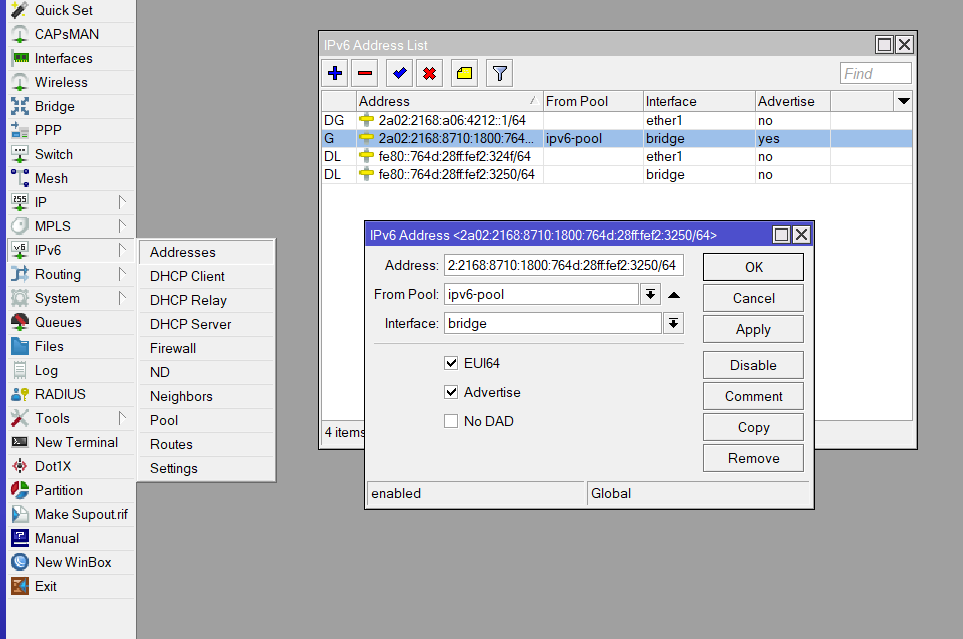
Меняем запись в сервисе Neighbor Discovery
IPv6 - NDИзменяем текущую запись, или деактивируем ее и создаем новую
Interface: bridge
RA Interval: 20-60
RA Delay: 3
RA lifetime: 300
Hop Limit: 64
Advertise MAC Address - отмечаем галкой
Advertise DNS - отмечаем галкой
Other Configuration - отмечаем галкой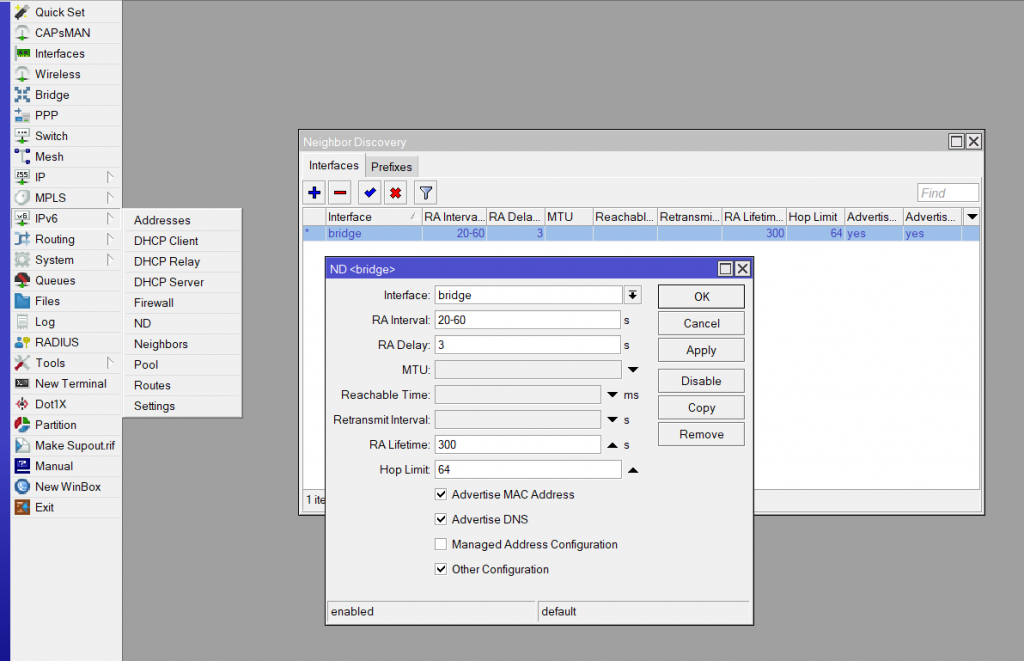
Добавляем запись в DHCPv6 Server
IPv6 - DHCP ServerЗаполняем поля
Name: любое имя, например my-dhcp
Interface: bridge
Address Pool6: ipv6-pool - то что добавляли в одном из первых шагов
Lease Time: 3d 00:00:00
Allow Dual Stack Queue - отмечаем галкой
Route Distance: 1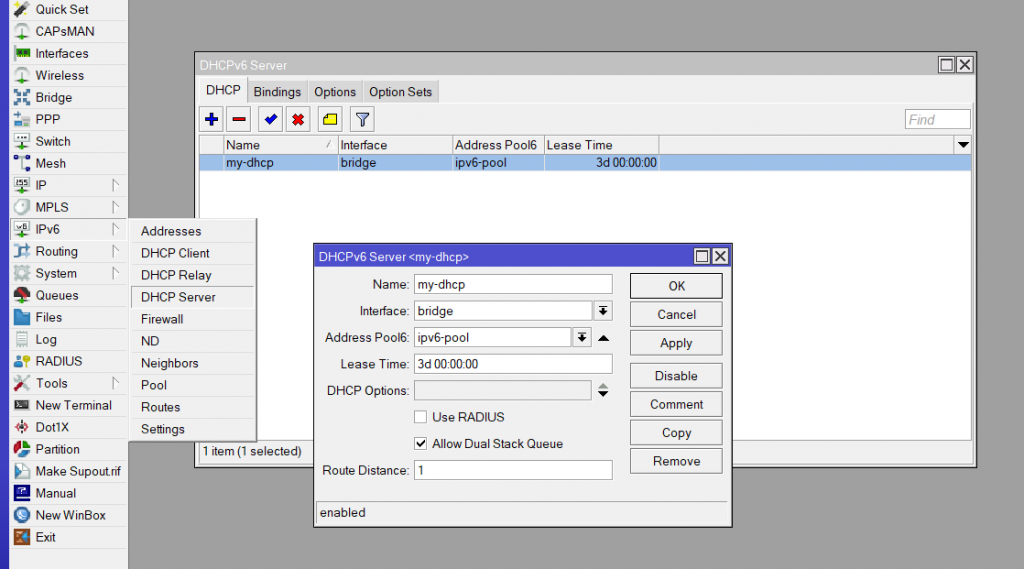
Настраиваем базовые правила Firewall для IPv6
IPv6 - Firewall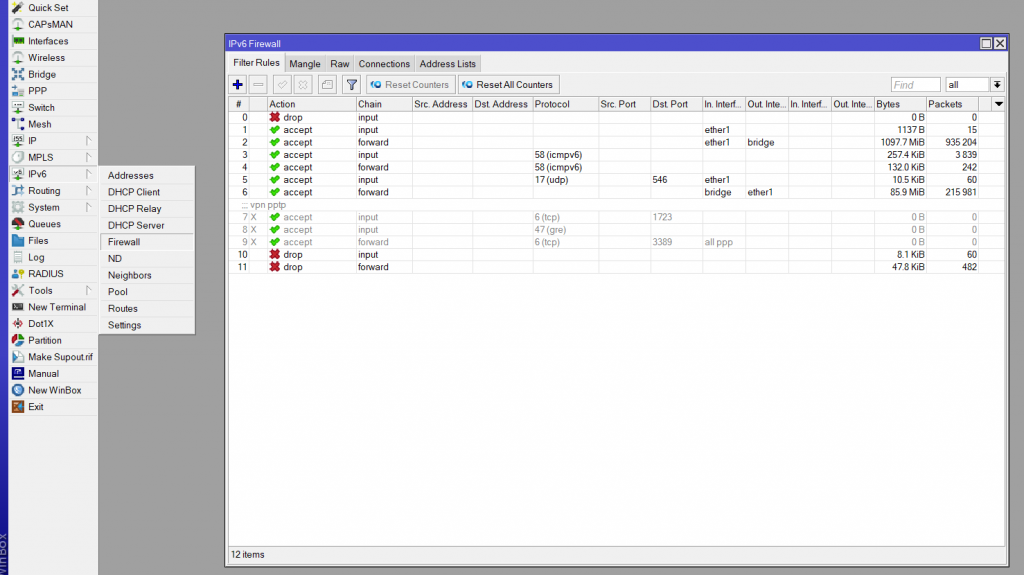
Быстрей это будет сделать через терминал
/ipv6 firewall filter
add chain=input action=drop connection-state=invalid
add chain=input action=accept connection-state=established,related in-interface=ether1
add chain=forward action=accept connection-state=established,related in-interface=ether1 out-interface=bridge
add chain=input action=accept protocol=icmpv6
add chain=forward action=accept protocol=icmpv6
add chain=input action=accept protocol=udp in-interface=ether1 dst-port=546
add chain=forward action=accept in-interface=bridge out-interface=ether1
add chain=input action=dropгде
2 строка: блокировать все «неправильные» соединения
3-4 строки: пропускать уже установленные соединения
5-6 строки: пропускать ICMP-пакеты, но ограничить лимит
7 строка: разрешить соединения от вашего провайдера по протоколу UDP на порт 546 - без этого правила вы не получите адрес IPv6 по DHCPv6 от провайдера
8 строка: пропускать все из вашей локальной сети в Интернет
9-10 строки: заблокировать все остальноеНастраиваем раздачу DNS роутером
IP - DNSЗаполняем поля (используем DNS от CloudeFlare)
Servers: 2606:4700:4700::1111
2606:4700:4700::1001
1.1.1.1
1.0.0.1
Dynamic Servers: выдал провайдер
Use DoH Server: https://1.1.1.1/dns-query - включаем DNS over HTTPS
Verify DoH Certificate - отмечаем галкой
Allow Remote Requests - отмечаем галкой
Max USP Packet Size: 4096
Query Server Timeoute: 2.000
Query Total Timeoute: 10.000
Max. Concurrent Queries: 100
Max. Concurrent Sessions: 20
Cache Size 2048
Cache Max TTL: 7d 00:00:00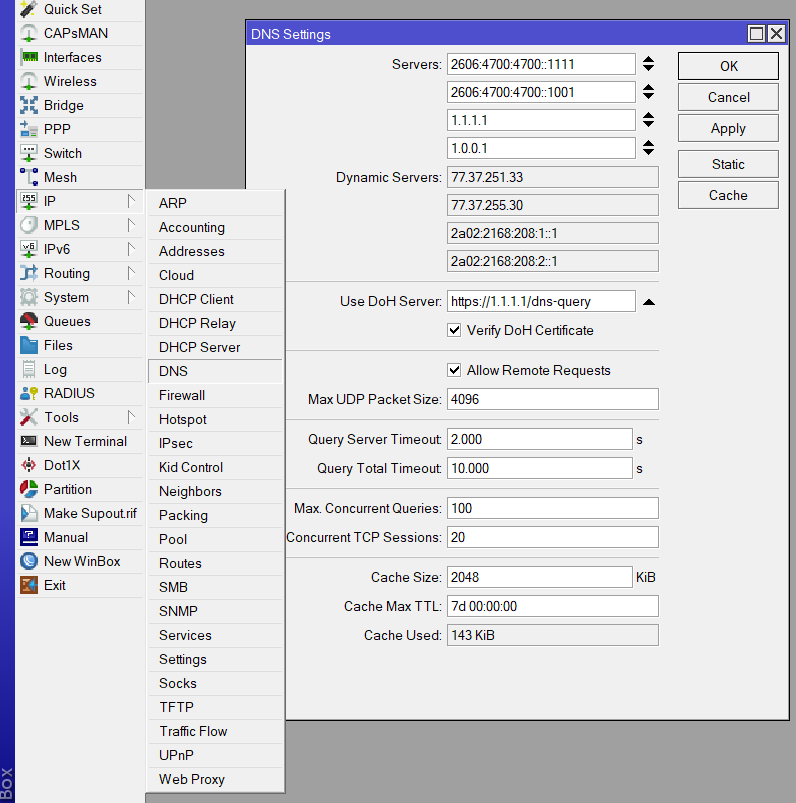
Проверяем. Запускаем командную строку и выполняем
$ ping -6 ya.ru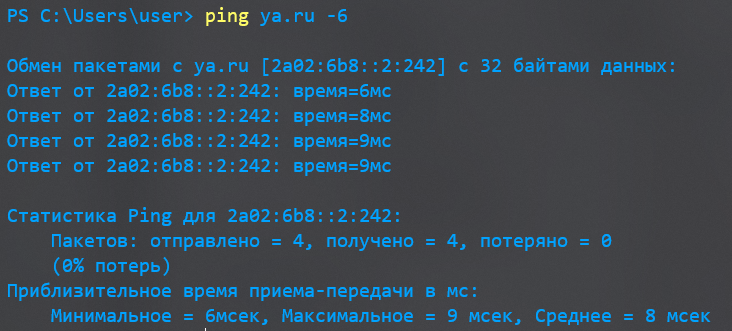
Запускаем браузер и переходим на тестовую ipv6 страницу google
http://ipv6test.google.com
У блога появился новый хостинг от компании Selectel.
Нашли интересную или полезную информацию в блоге? Хотели бы видеть на нем еще больше полезных статей? Поддержи автора рублем.
Если вы размещаете материалы этого сайта в своем блоге, соц. сетях, и т.д., убедительная просьба публиковать обратную ссылку на оригинал.
На чтение 8 мин Просмотров 33.5к.
Виталий Леонидович Черкасов
Системный администратор, инженер компьютерных систем.
Протокол IPv4 с 1981 года используется для обеспечения работы интернета и локальных сетей. Его основной недостаток – это сравнительно небольшое количество подключенных компьютеров, так как количество адресов, отвечающих требованиям стандарта, ограничено (4,23 миллиарда). Поэтому в 1999 году был разработан и начал внедряться протокол IPv6.
Содержание
- Что такое IPv6
- Внедрение протокола
- Преимущества и особенности
- Отличия протоколов ipv4 и ipv6
- Включение и отключение
- Настройка на роутере
- Как узнать и посмотреть адрес
Что такое IPv6
IPv6 – это последняя на сегодняшний день версия IP-протокола, которая должна решить проблему нехватки интернет-адресов. В нее был внесен ряд полезных изменений. Эта технология была разработана IETF, открытым сообществом ученых, инженеров и провайдеров. Планируется, что IPv6 и IPv4 будут использоваться параллельно. При этом использование протокола версии интернета tcp IPv6 будет постепенно расширяться. Отказаться от IPv4 на данный момент невозможно, так как существует большая доля оборудования, не поддерживающая новый стандарт.
При совместной работе этих протоколов в одной сети пакеты IPv6 поколения передаются внутри пакетов 4-го поколения, а при приеме распаковываются.
Внедрение протокола
Разработка протокола IPv6 началась в 1992 году. Его тестирование состоялось 8 июня 2011 года и закончилось удачно, с тех пор этот день считается международным днем IPv6. В ходе экспериментов были получены рекомендации, которые показали направление, в котором нужно совершенствовать эту технологию.
Компания Google с 2008 года занялась внедрением IPv6 и в течение четырех лет проводила тестирование. Запуск нового сетевого протокола состоялся 6 июня 2012 года.
Сейчас в любом маршрутизаторе и другом сетевом оборудовании имеется встроенная поддержка IPv6. В мобильных сетях LTE поддержка этого протокола является обязательной. В крупнейших компаниях, таких как Google, Microsoft или Facebook используют эту технологию на своих web-сайтах. IPv6 все чаще используется в офисных и домашних сетях.
По данным компании Google, в начале 2020 года доля пакетов IPv6 во всемирной сети была примерно равна 30%, а в России около 4,5% трафика.
Внедрение IPv6 зависит от финансирования. Для его полноценного внедрения требуется масштабное обновление сетевого оборудования и программного обеспечения всех провайдеров. Однако количество сетевого оборудования растет очень быстро, и нехватка IP-адресов становится все острее, и поэтому переход на новую технологию все равно должен произойти.
Преимущества и особенности
Кроме того, что IPv6 обеспечивает более широкое адресное пространство, он имеет дополнительные преимущества.
У IP протокола шестого поколения заголовок короче, чем у пакетов, использующих IPv4. Благодаря этому маршрутизация становится проще, нагрузка на сетевое оборудование уменьшается, а обработка пакетов ускоряется.
Также поддерживается сервис Quality of Service (QoS). Благодаря ему задержка при отправке и приеме сетевых пакетов становится меньше. Эта технология позволяет также применять IPsec шифрование, повышающее безопасность передачи данных.
Отличия протоколов ipv4 и ipv6
В четвертой версии IP-протокола для адресации используется 32 бита, которые принято записывать блоками по 8 бит (диапазон от 0.0.0.0 до 255.255.255.255). Из-за нехватки адресов для выхода в интернет из локальной сети используется один внешний IP-адрес.
В шестой версии IP-протокола адрес состоит из 128 бит. При записи он разбивается на 8 шестнадцатибитных блоков, которые разделяются между собой двоеточием, например, 2dеc:0546:029be:cc76:02b7:cbbf:fa8c:0. В данной версии протокола используется префикс, который записывается через знак слеш «/» после IPv6 адреса. Например, запись «/64» означает что первые 64 бита идентифицируют сеть, а оставшиеся — конкретное устройство в этой сети.
Таким образом, можно задать адрес для 3,4*1038 устройств, этого должно с избытком хватить на достаточно долгое время.
Для упрощения записи адреса применяется режим, в котором несколько нулевых блоков, идущих подряд, можно заменить на два двоеточия. Так, адрес FBEA:0:0:0:0:CB28:1C12:42C4 можно записать так: FBEA::CB28:1C12:42C4.
Такую замену можно производить только один раз, поэтому имеет смысл выбрать самую длинную последовательность, состоящую из нулей. Но нельзя заменить :0: на ::, то есть это правило действует только если есть как минимум два нуля, идущих один за другим.
Кроме этого, в каждой последовательности из четырех шестнадцатеричных цифр можно удалить ведущие (которые идут первыми) нули. Например, 0СB0 заменяем на СB0, а 00ВС на ВС. Если все цифры равны нулю, то его меняют на один нуль.
Включение и отключение
При установке операционной системы Windows, начиная с 7 версии, IPv6 уже включен по умолчанию. Но ошибки могут возникнуть в процессе работы. Например, при установке некоторые программы могут внести изменения в сетевые настройки.
Чтобы проверить, включен ли нужный протокол и при необходимости подключить или отключить его в Windows 10, 7 IPv6 нужно:
В настройках обычно стоит «Получать IPv6-адрес автоматически». В этом случае IP-адрес выдает провайдер, но в последнее время стали появляться провайдеры, которые присваивают статический адрес. В таком случае нужно отметить пункт «Использовать следующий IPv6-адрес» и прописать все буковки и циферки, выданные провайдером и нажать кнопку «Ок». Вот и все, что нужно, чтобы получить адрес и перейти на ipv6.
Настройка на роутере
Если для доступа к интернету используется роутер, то на нем нужно настроить IPv6-протокол. Для этого заходим в административную панель маршрутизатора, открываем любой имеющийся браузер, вводим адрес роутера (192.168.0.1 или 192.168.1.1), логин и пароль (admin в оба поля). Всю нужную информацию можно найти на задней стенке устройства.
Дальнейший порядок действий зависит от модели маршрутизатора. Чтобы выполнить настройку ipv6 на роутере TP-Link WR841N:
- в левом меню выбираем строку «IPv6» и потом подменю «IPv6 WAN»;
- ставим галочку в строке «Включить IPv6», если она там не стоит;
- выбираем тот тип подключения, который использует провайдер, он может быть динамический, статический или PPPoEv6;
- если в предыдущем пункте было выбрано динамическое подключение, то больше делать ничего не нужно, если статическое, то вводим адрес, длину префикса, шлюз и DNS сервер (эти данные должен дать интернет провайдер), если был выбран PPPoEv6, то нужно ввести логин и пароль, которые предоставил поставщик интернет услуг;
Проверить соединение можно, зайдя на главную вкладку административной панели роутера или кликнув по пункту меню «Состояние».
Как узнать и посмотреть адрес
Узнать свой IP-адрес можно двумя способами: через командную строку и через свойства сети.
Чтобы воспользоваться командной строкой, нужно:
- в окне «Выполнить» (как его вызвать, уже рассказывалось выше) ввести команду «cmd»;
- в появившемся окне набираем «ipconfig»;
- в строке «Локальный IPv6-адрес канала» будет написан нужный нам IP-адрес.
Чтобы посмотреть адрес через свойства сети, нужно:
Если для доступа в интернет используется роутер, то IPv6-адрес необходимо смотреть на главной странице административной панели роутера или вызвав окно «Свойства» через меню.
С каждым годом все больше пользователей в России переходят на новую версию протокола Интернета — IPv6. Ростелеком, один из самых популярных провайдеров России, также поддерживает IPv6 и предоставляет возможность настроить его на своих устройствах.
IPv6 имеет много преимуществ по сравнению с старой версией протокола — IPv4. Например, у IPv6 гораздо больше доступных IP-адресов, что позволяет вести более широкую деятельность в Интернете. Кроме того, IPv6 обеспечивает более надежную и безопасную связь.
В этой статье мы расскажем, как настроить IPv6 в Ростелеком пошагово. Инструкция подходит для разных устройств — роутеров, компьютеров и мобильных устройств. Следуя этой инструкции, вы сможете настроить IPv6 и воспользоваться всеми его преимуществами.
Необходимо отметить, что настройка IPv6 может немного различаться в зависимости от модели и версии вашего устройства. Если у вас возникнут сложности или вопросы, рекомендуем обратиться к документации вашего устройства или связаться со службой поддержки Ростелеком.
Содержание
- IPv6 в Ростелеком: пошаговая инструкция для настройки
- Шаг 1: Проверка доступности IPv6
- Шаг 2: Настройка роутера (если применимо)
- Шаг 3: Проверка настроек компьютера
- Шаг 4: Проверка подключения
- Понимание IPv6 и его преимущества
- Проверка доступности IPv6
- Настройка IPv6 на роутере
- Проверка совместимости оборудования
- Получение IPv6-адреса от Ростелеком
- Конфигурация сетевых настроек
- Проверка соединения с IPv6-сайтами
- Дополнительные советы и рекомендации для пользователей
IPv6 в Ростелеком: пошаговая инструкция для настройки
IPv6 — это новая версия протокола интернета, которая предоставляет больше IP-адресов для подключенных устройств. В настоящее время Ростелеком поддерживает IPv6 и предлагает своим абонентам настроить его на своих устройствах. В этой пошаговой инструкции мы рассмотрим, как настроить IPv6 в Ростелеком.
Шаг 1: Проверка доступности IPv6
Перед настройкой IPv6 убедитесь, что ваш интернет-провайдер (Ростелеком) поддерживает IPv6 и активировал эту функцию для вашего подключения. Вы можете связаться со службой поддержки провайдера или проверить информацию на их официальном сайте. Если IPv6 доступен, вы можете приступить к следующему шагу.
Шаг 2: Настройка роутера (если применимо)
Если у вас есть домашний роутер, вам может потребоваться настроить его для поддержки IPv6. Для этого обычно необходимо выполнить следующие действия:
- Войдите в настройки роутера, открыв веб-браузер и вводя адрес веб-интерфейса роутера (обычно указывается в инструкциях к роутеру).
- Перейдите на страницу настроек сети или подобную, где можно изменить тип подключения.
- Включите поддержку IPv6 и выберите соответствующий тип подключения (обычно DHCPv6).
- Сохраните изменения и перезагрузите роутер.
После настройки роутера ваш локальный сетевой интерфейс должен получить IPv6-адрес от Ростелеком.
Шаг 3: Проверка настроек компьютера
После настройки роутера проверьте настройки компьютера. Обычно компьютер автоматически получает IPv6-адрес от роутера. Однако, если у вас возникнут проблемы с получением адреса, вы можете вручную настроить его следующим образом:
- Откройте настройки сети на вашем компьютере.
- Найдите подключение к вашей локальной сети.
- Перейдите на страницу настроек TCP/IP или подобную.
- Выберите ручную настройку IPv6 и введите следующие данные:
- IPv6-адрес: введите IPv6-адрес, предоставленный Ростелеком.
- Префикс: введите префикс, предоставленный Ростелеком.
- Шлюз: введите IP-адрес роутера (обычно указан на его корпусе или в инструкциях).
- DNS-серверы: введите IP-адреса DNS-серверов, предоставленных Ростелеком (обычно указаны на его официальном сайте).
- Сохраните изменения.
Шаг 4: Проверка подключения
После настройки IPv6 в Ростелеком вы можете проверить подключение, чтобы убедиться, что все работает должным образом. Откройте браузер и посетите сайт, поддерживающий IPv6 (например, www.google.com). Если страница открывается без проблем, значит IPv6 работает на вашем устройстве.
В случае возникновения проблем с подключением или настройкой IPv6, свяжитесь со службой поддержки Ростелеком для получения помощи и консультаций.
Понимание IPv6 и его преимущества
IPv6 (Internet Protocol version 6) – это последняя версия протокола интернет-протокола, который используется для обеспечения связи между устройствами в сети. IPv6 является преемником IPv4 и предлагает несколько важных улучшений по сравнению с предыдущей версией.
Основные преимущества IPv6:
- Увеличенное адресное пространство: IPv6 использует 128-битные адреса, в то время как IPv4 использует только 32-битные адреса. Это означает, что IPv6 может предоставить намного больше уникальных адресов, что особенно важно в условиях роста количества устройств, подключенных к интернету.
- Улучшенная безопасность: IPv6 предлагает встроенную поддержку механизмов безопасности, таких как IPsec, что обеспечивает конфиденциальность, аутентификацию и целостность передаваемых данных. Это делает протокол IPv6 более безопасным и надежным.
- Улучшенная маршрутизация: IPv6 предоставляет возможность более эффективной и гибкой маршрутизации пакетов данных. Это позволяет сети более эффективно управлять данными и обеспечивает повышенную производительность.
- Поддержка новых технологий и услуг: IPv6 обеспечивает поддержку новых технологий и услуг, таких как Internet of Things (IoT) – интернет вещей, где большое количество устройств могут соединяться с интернетом и взаимодействовать друг с другом.
Переход на IPv6 является неизбежным, учитывая ограничения IPv4 и растущее количество устройств, подключенных к интернету. Ростелеком предлагает своим пользователям возможность настройки IPv6, чтобы обеспечить более эффективную и надежную сеть.
Проверка доступности IPv6
После настройки IPv6 в Ростелеком, вам необходимо проверить доступность IPv6-соединения. Для этого можно воспользоваться несколькими способами:
- Проверить статус подключения в операционной системе. В большинстве операционных систем, таких как Windows, macOS и Linux, вы можете узнать статус подключения к сети IPv6, открыв настройки сети. Если вы видите, что IPv6 подключение активно и имеет IP-адрес, значит, ваше соединение работает корректно.
- Проверить доступность через онлайн-сервисы. Существуют различные онлайн-сервисы, которые могут проверить доступность IPv6. Просто введите в поисковике «IPv6 test» и выберите один из предложенных сервисов. Затем следуйте инструкциям на сайте для проведения теста.
- Проверить доступность через команды в командной строке. Вы можете проверить доступность вашего IPv6-соединения, используя команды в командной строке. Например:
| Операционная система | Команда |
|---|---|
| Windows | ping -6 google.com |
| macOS / Linux | ping6 google.com |
Если вы получаете успешные ответы на пинг, значит, ваше IPv6-соединение работает.
Если вы обнаружили проблемы с доступностью IPv6, свяжитесь со службой поддержки Ростелеком для получения дополнительной помощи.
Настройка IPv6 на роутере
Настройка IPv6 на роутере в сети Ростелеком осуществляется следующим образом:
- Подключите компьютер к роутеру посредством сетевого кабеля или использования Wi-Fi соединения.
- Перейдите в настройки роутера. Для этого откройте браузер и введите IP-адрес роутера в адресной строке. Обычно адрес роутера указан на его корпусе или в документации.
- Авторизуйтесь в настройках роутера с помощью логина и пароля. Если вы не знаете логин и пароль, обратитесь к документации роутера или провайдеру.
- Найдите раздел настроек IPv6. Обычно он находится в разделе сетевых настроек или интерфейсов.
- Включите поддержку IPv6, выбрав соответствующий пункт в настройках.
- Убедитесь, что роутер поддерживает IPv6 и Ваш провайдер предоставляет подключение по протоколу IPv6.
- Настройте режим работы IPv6. В большинстве случаев можно выбрать автоматическую настройку, чтобы роутер получал необходимые данные автоматически от провайдера.
- Если провайдер предоставляет статический IPv6-адрес, может потребоваться ручная настройка с указанием полученных данных.
- Сохраните изменения и перезагрузите роутер.
После завершения этих шагов, настройка IPv6 на роутере должна быть завершена. Теперь ваше устройство подключено к Интернету посредством IPv6 и может использовать все его преимущества.
Проверка совместимости оборудования
Перед настройкой IPv6 в Ростелеком необходимо убедиться, что ваше оборудование поддерживает данную технологию. Для этого выполните следующие действия:
- Убедитесь, что ваш маршрутизатор (роутер) или модем поддерживает IPv6. Обычно информация о поддержке IPv6 указана в технической спецификации устройства. Если вы не уверены, обратитесь к документации или свяжитесь с производителем устройства для получения подробной информации.
- Проверьте программное обеспечение вашего оборудования. Иногда необходимо обновить прошивку маршрутизатора или модема, чтобы получить поддержку IPv6. Проверьте сайт производителя на наличие обновлений или воспользуйтесь инструкцией по обновлению программного обеспечения.
- Если у вас установлено специальное программное обеспечение для доступа в интернет, проверьте его совместимость с IPv6. Некоторые программы могут не работать или требовать обновления для поддержки новой версии протокола.
Если ваше оборудование не поддерживает IPv6, вам необходимо приобрести новое, совместимое устройство или использовать другие методы доступа к интернету, поддерживающие IPv6.
Получение IPv6-адреса от Ростелеком
Для получения IPv6-адреса от Ростелеком необходимо выполнить следующие шаги:
- Свяжитесь со службой поддержки Ростелеком для запроса IPv6-адреса. Обычно это делается по телефону или через интернет-чат на официальном сайте.
- Предоставьте свои данные и информацию о своем сетевом оборудовании, чтобы специалист Ростелеком мог настроить ваш IPv6-адрес.
- Дождитесь подтверждения от Ростелеком о выдаче IPv6-адреса и получите соответствующие настройки.
- Настройте ваше сетевое оборудование в соответствии с предоставленными Ростелеком настройками. Это может потребовать изменения настроек маршрутизатора или адаптивного межсетевого экрана (firewall).
- Проверьте подключение к интернету после настройки IPv6-адреса. Для этого можно воспользоваться онлайн-сервисами, которые проверяют наличие IPv6-соединения.
Примечание: Если после выполнения вышеперечисленных шагов у вас все еще нет IPv6-соединения, свяжитесь с технической поддержкой Ростелеком для дополнительной помощи.
Конфигурация сетевых настроек
Настройка IPv6 в сети Ростелеком требует нескольких шагов. Чтобы сконфигурировать свои сетевые настройки для IPv6, следуйте инструкциям ниже:
- Откройте панель управления своего маршрутизатора и войдите в его настройки.
- Найдите раздел «Сетевые настройки» или «IP-настройки».
- В этом разделе должна быть опция для включения поддержки IPv6. Проверьте, что эта опция включена.
- Настройте тип подключения на «Автоматически» или «DHCP».
- Сохраните настройки и перезагрузите маршрутизатор.
После перезагрузки маршрутизатора, ваша сеть должна быть готова к использованию IPv6.
Для проверки настроек IPv6 можно воспользоваться онлайн-сервисом, который определит, доступна ли вашей сети поддержка этого протокола.
Обратите внимание, что некоторые сетевые устройства или операционные системы могут требовать дополнительной конфигурации для правильной работы с IPv6. В таком случае, рекомендуется обратиться к документации или поддержке производителя.
Проверка соединения с IPv6-сайтами
После настройки IPv6 в Ростелеком вы можете проверить работоспособность соединения с IPv6-сайтами. Для этого вам потребуется доступ к Интернету и некоторые инструменты.
- Откройте веб-браузер и перейдите на сайт ipv6.google.com. Если сайт открывается без проблем, это означает, что ваше соединение с IPv6 работает.
- Еще один способ проверить соединение с IPv6-сайтами — использовать команду ping. Откройте командную строку (например, в Windows можно воспользоваться комбинацией клавиш Win+R и ввести cmd), а затем введите следующую команду: ping -6 ipv6.google.com. Если вы получили ответы от сервера, значит, соединение с IPv6-сайтами работает.
- Вы также можете воспользоваться онлайн-инструментами для проверки подключения к IPv6-сайтам. Некоторые из них включают IPv6 Test (https://test-ipv6.com/) или IPv6 Test (https://ipv6-test.com/).
Если вы столкнулись с проблемами подключения к IPv6-сайтам, рекомендуется проверить правильность настроек IPv6 в вашем роутере, а также обратиться в техническую поддержку Ростелекома для получения дополнительной помощи.
Дополнительные советы и рекомендации для пользователей
Помимо основных шагов по настройке IPv6 в Ростелеком, есть несколько дополнительных советов и рекомендаций, которые могут помочь вам оптимизировать ваше подключение и обеспечить стабильную работу с IPv6.
- Проверьте совместимость вашего оборудования. Перед настройкой IPv6 убедитесь, что ваш роутер и другое сетевое оборудование поддерживают эту технологию. Если ваше оборудование устарело или не совместимо с IPv6, вам может потребоваться приобрести новое.
- Обновите прошивку роутера. После проверки совместимости, убедитесь, что ваш роутер обновлен до последней версии прошивки. Обновление прошивки может исправить ошибки и улучшить работу с IPv6.
- Изучите маршрутизацию трафика. При использовании IPv6, маршрутизация трафика может отличаться от IPv4. Изучите особенности маршрутизации и настройте правила для оптимального распределения трафика.
- Защитите свою сеть. IPv6 сети также подвержены различным угрозам, как и IPv4. Убедитесь, что ваша сеть защищена от атак и включена брандмауэр.
- Используйте современные приложения. IPv6 может потребовать обновления приложений или серверов, которые вы используете. Убедитесь, что ваши приложения и серверы совместимы с IPv6 и настроены для его использования.
- Обращайтесь в службу поддержки. Если у вас возникли проблемы с настройкой или использованием IPv6, не стесняйтесь обратиться в службу поддержки Ростелекома. Они смогут помочь вам разобраться с проблемой и предоставить необходимую помощь.
Следуя этим дополнительным рекомендациям, вы сможете настроить и использовать IPv6 в Ростелекоме с максимальной эффективностью и безопасностью. IPv6 предлагает множество преимуществ, и правильная настройка поможет вам получить наибольшую пользу от этой технологии.
IPv6 (Internet Protocol version 6) — это новая версия протокола интернета, который предлагает более простой и эффективный способ соединения устройств в сети. Он предоставляет больше IP-адресов и обеспечивает обмен данных с большими скоростями, что делает его особенно важным в наше время, когда количество подключенных к сети устройств постоянно растет.
Ростелеком – один из ведущих интернет-провайдеров в России, предлагает своим абонентам возможность использовать IPv6. Это означает, что вы можете настроить свое подключение для использования IPv6 и наслаждаться преимуществами этой технологии. В этой статье мы расскажем, как настроить IPv6 Ростелеком на своем роутере.
Перед тем как начать процесс настройки IPv6, убедитесь, что ваш роутер поддерживает эту технологию. Если ваш роутер не поддерживает IPv6, вам может потребоваться приобрести новое оборудование или обратиться в техническую поддержку Ростелекома для получения дополнительной информации и рекомендаций. Если все готово, приступим к настройке.
Процесс настройки IPv6 на роутере Ростелеком сводится к нескольким простым шагам, которые мы опишем далее. Но помните, что точная последовательность шагов может немного отличаться в зависимости от модели вашего роутера. В любом случае, после настройки IPv6, не забудьте проверить подключение и убедиться, что все работает должным образом.
Содержание
- IPv6 Ростелеком: пошаговая инструкция
- Подготовка к настройке
- Проверка доступности IPv6
- Настройка IPv6 на роутере
IPv6 Ростелеком: пошаговая инструкция
Шаг 1: Проверьте поддержку вашего устройства.
Не все устройства поддерживают IPv6, поэтому перед настройкой убедитесь, что ваше устройство поддерживает этот протокол. Обычно, большинство новых устройств, таких как компьютеры, смартфоны и планшеты, поддерживают IPv6 изначально.
Шаг 2: Зайдите в личный кабинет Ростелеком.
Перейдите на официальный сайт Ростелеком и войдите в свой личный кабинет. Если у вас еще нет аккаунта, зарегистрируйтесь.
Шаг 3: Найдите раздел настроек IPv6.
В личном кабинете Ростелеком найдите раздел с настройками интернета. Обычно он называется «Настройки подключения» или «Интернет».
Шаг 4: Включите IPv6.
В настройках интернета найдите опцию IPv6 и включите ее. Обычно это выпадающий список или переключатель. Если вы не видите эту опцию, возможно, ваш провайдер не предоставляет поддержку IPv6.
Шаг 5: Сохраните настройки.
После включения IPv6 не забудьте сохранить изменения, нажав на кнопку «Сохранить» или «Применить». При необходимости перезапустите ваше устройство, чтобы изменения вступили в силу.
Шаг 6: Проверьте наличие IPv6-соединения.
Если все настройки были выполнены правильно, ваше устройство должно получить IPv6-адрес автоматически. Чтобы проверить наличие IPv6-соединения, вы можете перейти на сайт https://www.whatismyipv6.com/ и увидеть ваш IPv6-адрес.
Если вы следовали этой инструкции, но у вас все еще нет IPv6-соединения, свяжитесь с технической поддержкой Ростелеком для более подробной помощи.
Подготовка к настройке
Перед тем, как начать процесс настройки IPv6 Ростелеком, вам понадобится выполнить несколько подготовительных шагов.
1. Убедитесь, что ваш интернет-провайдер поддерживает IPv6. Проверьте это, связавшись со службой поддержки вашего провайдера или обратившись к документации.
2. Узнайте, какой тип подключения вы используете — статический или динамический. Если вы не знаете, свяжитесь со службой поддержки провайдера.
3. Подготовьте ваш роутер. Убедитесь, что у вас есть доступ к настройкам роутера, а также знайте его IP-адрес и логин/пароль для входа.
4. Узнайте, какие DNS-серверы вы используете. Их можно найти в настройках вашего роутера или связавшись со службой поддержки провайдера.
5. Проверьте, поддерживает ли ваше устройство IPv6. Современные операционные системы, такие как Windows 10, macOS и Android, обычно поддерживают IPv6 «из коробки». Однако, убедитесь, что ваша система обновлена до последней версии и не имеет проблем с IPv6.
6. Если вы используете сетевое оборудование, отличное от роутера, такое как коммутаторы или маршрутизаторы, убедитесь, что они также поддерживают IPv6 и корректно настроены.
После того, как вы выполните все подготовительные шаги, вы будете готовы к настройке IPv6 Ростелеком.
Проверка доступности IPv6
Чтобы убедиться в корректной настройке IPv6 соединения, вы можете выполнить проверку доступности IPv6-сервисов.
Вариант 1: проверка доступности через командную строку.
- Откройте командную строку на вашем компьютере.
- Введите команду
ping6 google.comи нажмите Enter. - Если вы получили ответ от сервера с IPv6-адресом, значит IPv6-соединение работает корректно. Если ответ не получен или имеется ошибка, возможно требуется дополнительная настройка.
Вариант 2: проверка доступности через онлайн-сервисы.
- Откройте любой веб-браузер на вашем компьютере.
- Перейдите на сайт, предоставляющий проверку доступности IPv6 (например, www.test-ipv6.com или www.ipv6-test.com).
- На сайте будет выполнена автоматическая проверка доступности IPv6-сервисов. Если вы получите положительный результат, значит IPv6-соединение настроено правильно.
Если вы столкнулись с проблемами проверки доступности IPv6, рекомендуется связаться с технической поддержкой вашего интернет-провайдера для получения помощи.
Настройка IPv6 на роутере
Настройка IPv6 на роутере Ростелеком позволяет использовать новое поколение Интернет-протокола для своей домашней сети. Это позволяет получить больше IP-адресов и более надежное соединение.
Для настройки IPv6 на роутере Ростелеком выполните следующие шаги:
- Войдите в интерфейс управления роутером. Обычно для этого необходимо открыть браузер и ввести адрес
192.168.1.1или192.168.0.1в адресной строке. - Введите свои учетные данные для входа в интерфейс роутера. Обычно логин и пароль по умолчанию указаны на задней панели роутера или в документации.
- Найдите в меню роутера вкладку, отвечающую за настройку сетевых подключений. Обычно этот пункт называется «WAN», «Соединение» или «Интернет».
- В настройках сетевого подключения найдите пункт «Интернет-протокол версии 6 (IPv6)». Обычно он расположен ниже настроек IPv4.
- Установите флажок или переключатель рядом с пунктом «Включить IPv6».
- Выберите способ получения IPv6-адресов. Обычно доступны два варианта: «Автоматическое получение» и «Ручная настройка». Если вы не уверены, выберите «Автоматическое получение».
- Сохраните изменения и перезапустите роутер, чтобы применить новые настройки.
После перезапуска роутера ваша домашняя сеть будет подключена к IPv6 и сможет использовать все преимущества нового протокола. Убедитесь, что у вас есть обновленное программное обеспечение роутера и совместимые устройства, чтобы получить максимальную производительность и стабильность соединения.
IPv6 — это новая версия протокола интернета, которая предоставляет бесконечное количество IP-адресов и позволяет устанавливать более надежные и безопасные соединения. Однако, несмотря на преимущества, многие пользователи все еще не используют IPv6 в своих домашних сетях.
Если вы являетесь абонентом Ростелекома и хотите настроить IPv6 на своем домашнем роутере, то в этой статье мы расскажем вам, как это сделать. Настройка IPv6 в Ростелекоме не является сложной задачей, но требует некоторых дополнительных действий по сравнению с обычной настройкой IPv4.
Для начала, убедитесь, что ваш роутер поддерживает IPv6. В большинстве случаев современные роутеры уже имеют поддержку IPv6, но если ваш роутер старого образца, возможно, вам придется обновить его прошивку или приобрести новый.
Когда вы убедились, что ваш роутер поддерживает IPv6, вам необходимо войти в его настройки. В большинстве случаев это можно сделать, введя в адресной строке браузера IP-адрес вашего роутера. По умолчанию, IP-адрес роутера Ростелекома равен 192.168.1.1, но он может отличаться в зависимости от модели роутера. Обычно эта информация указывается на задней панели роутера или в инструкции к нему.
Содержание
- Шаг 1: Проверка доступности IPv6
- Шаг 2: Подготовка оборудования
- Шаг 3: Логин и пароль
- Шаг 4: Настройка IPv6 на роутере
- Шаг 5: Проверка подключения
- Шаг 6: Переключение на IPv6
- Шаг 7: Проверка доступности IPv6
Шаг 1: Проверка доступности IPv6
Перед тем как настраивать IPv6 в Ростелеком, необходимо убедиться, что ваше устройство и провайдер поддерживают IPv6.
Для проверки доступности IPv6 можно воспользоваться различными способами:
1. Проверка через командную строку
Откройте командную строку на вашем устройстве и введите команду:
ping -6 www.google.com
Если у вас есть доступ к интернету через IPv6, то вы увидите результаты ping-запроса. Если же нет, то вам будет выведено сообщение об ошибке или невозможности подключиться.
2. Проверка через онлайн-сервисы
Существуют специальные онлайн-сервисы, которые позволяют проверить доступность IPv6. Вы можете использовать такие сервисы, как test-ipv6.com или ipv6-test.com. Просто перейдите на эти сайты и выполните тест.
Если вы убедились, что ваше устройство и провайдер поддерживают IPv6, то вы можете переходить к следующему шагу — настройке IPv6 в Ростелеком.
Шаг 2: Подготовка оборудования
Для настройки IPv6 в Ростелеком необходимо осуществить предварительную подготовку вашего оборудования. Следуйте инструкции ниже:
- Убедитесь, что ваш роутер или модем поддерживает IPv6. Если у вас старое устройство, возможно, вам потребуется приобрести новое, совместимое с IPv6.
- Проверьте, что ваше оборудование имеет последнюю версию прошивки. Если нет, обновите его до последней доступной версии.
- Установите все необходимые драйверы и программное обеспечение для вашего оборудования. Проверьте, что они работоспособны и корректно настроены.
- Перед настройкой IPv6 рекомендуется сохранить текущие настройки вашего оборудования, чтобы в случае неудачи можно было вернуться к предыдущей конфигурации.
После завершения данного шага, ваше оборудование будет готово к настройке IPv6 с использованием услуги Ростелеком.
Шаг 3: Логин и пароль
Для настройки IPv6 в Ростелеком вам потребуется знать логин и пароль от своего аккаунта.
Логин и пароль можно найти на вашем договоре с Ростелеком. Если вы не знаете свои учетные данные, свяжитесь с технической поддержкой Ростелеком и они помогут вам.
После получения логина и пароля, вы сможете продолжить настройку IPv6 в Ростелеком.
Убедитесь, что вы правильно вводите логин и пароль, чтобы избежать ошибок.
Пример:
Логин: example12345
Пароль: password123
Шаг 4: Настройка IPv6 на роутере
После того, как ваш провайдер подключил вас к IPv6-сети, вам необходимо настроить ваш роутер для использования нового протокола.
Вот пошаговая инструкция, которая поможет вам настроить IPv6 на роутере:
- Зайдите в настройки роутера. Для этого введите в адресной строке браузера IP-адрес роутера. Обычно это 192.168.0.1 или 192.168.1.1. Если вы не знаете IP-адрес роутера, вы можете найти его в документации роутера или обратиться к вашему провайдеру.
- Введите логин и пароль для доступа к настройкам роутера. Если вы не изменяли логин и пароль, они могут быть указаны в документации роутера или на задней панели роутера.
- Найдите раздел настроек IPv6. Обычно он находится в разделе сетевых настроек или WAN-настроек.
- Включите поддержку IPv6. В некоторых роутерах это может быть отдельная опция, в других роутерах она может быть включена автоматически. Убедитесь, что опция включена.
- Настройте тип соединения IPv6. Обычно вам предложат выбрать между автоматическим и статическим типом соединения. Если ваш провайдер предоставил вам статический IPv6-адрес, выберите статический тип соединения и введите указанный адрес.
- Сохраните изменения. Нажмите на кнопку «Применить» или «Сохранить», чтобы сохранить настройки IPv6.
После того, как вы настроили IPv6 на роутере, ваше подключение должно работать по протоколу IPv6. Вы можете проверить ваше подключение, посетив специальные сервисы, которые отображают ваш IP-адрес и поддержку IPv6.
Шаг 5: Проверка подключения
После настройки IPv6 в Ростелеком необходимо проверить корректность подключения.
Для этого можно воспользоваться специальными онлайн-сервисами, такими как IPv6-тест или IPv6-test.com. Они позволяют проверить статус IPv6-подключения и выявить проблемы, если они есть.
Для проведения теста достаточно перейти на один из указанных ресурсов и нажать на кнопку «Тестировать IPv6-подключение». В результате вы получите детальный отчет о состоянии подключения. Если тест показывает успешное подключение и отсутствие ошибок, значит настройка была выполнена правильно.
Если же тест выявляет проблемы, вам следует перепроверить все основные настройки, убедиться, что они выполнены верно и повторить процесс настройки IPv6 в Ростелеком.
Если после нескольких попыток настройка по-прежнему не проходит успешно, следует обратиться в техническую поддержку Ростелеком для получения квалифицированной помощи по настройке IPv6.
Шаг 6: Переключение на IPv6
После того, как вы убедились, что ваш интернет-провайдер поддерживает IPv6 и ваш роутер настроен для работы с новым протоколом, вы можете переключиться на IPv6 и начать использовать его предоставляемые возможности.
Для переключения на IPv6 вам необходимо выполнить следующие действия:
- Откройте веб-интерфейс вашего роутера, введя в адресной строке браузера IP-адрес вашего роутера.
- Авторизуйтесь в системе, используя логин и пароль, указанные во время настройки роутера.
- Найдите раздел, отвечающий за настройку сетевых подключений.
- В этом разделе найдите опцию «Использовать IPv6» или подобную ей.
- Выберите эту опцию, чтобы включить поддержку IPv6.
- Сохраните изменения и перезагрузите роутер.
После перезагрузки роутера ваше подключение должно переключиться на IPv6. Вы можете проверить статус вашего подключения, зайдя на специальные веб-страницы или воспользовавшись командной строкой.
Если у вас возникли проблемы при настройке или переключении на IPv6, рекомендуем обратиться в службу поддержки вашего интернет-провайдера для получения дополнительной помощи.
Шаг 7: Проверка доступности IPv6
После настройки IPv6 в Ростелеком важно убедиться, что подключение работает корректно. Для этого можно выполнить несколько простых проверок:
1. Проверка наличия IPv6-адреса:
Чтобы убедиться, что ваше устройство получило IPv6-адрес, откройте командную строку или терминал и выполните команду ipconfig (для Windows) или ifconfig (для Linux или macOS). В списке сетевых интерфейсов должен присутствовать IPv6-адрес.
2. Проверка доступности IPv6-сайтов:
Откройте веб-браузер и попробуйте открыть несколько известных сайтов, которые поддерживают IPv6 (например, google.com или facebook.com). Если сайты успешно загружаются, значит, ваше подключение работает корректно.
3. Проверка IPv6-канала связи:
Вы можете воспользоваться онлайн-сервисами для проверки доступности IPv6, такими как ipv6test.google.com или test-ipv6.net. Эти сервисы проверят ваше подключение и выдадут отчет о наличии и работоспособности IPv6-соединения.
Если все проверки прошли успешно, значит, IPv6 настроен корректно в Ростелеком и вы можете пользоваться всеми преимуществами нового протокола интернета.




